Configurer la eSIM et la fonction double SIM sur un appareil Android + faq
Instructions de configuration de la carte SIM intégrée sur un appareil Google
Instructions de configuration de la carte SIM intégrée sur un appareil Samsung
Instructions de configuration de la carte SIM intégrée sur un appareil Motorola ou autres marques
Pour un appareil acheté dernièrement
Si une carte SIM intégrée (eSIM) a été réservée sur votre appareil lorsque vous l’avez acheté chez Virgin Plus, activez votre appareil et suivez les instructions de configuration initiales pour configurer votre carte.
Si vous passez à un nouvel appareil Android, suivez ces instructions pour transférer votre service Mobilité actuel.
Pour une ligne Mobilité, nouvelle ou actuelle, sur votre propre appareil
Si vous avez activé une carte eSIM sur un numéro de téléphone de Virgin Plus ou une tablette, vous n’avez qu’à suivre les étapes ci-dessous pour configurer votre service.
Si vous transférez votre numéro de téléphone chez Virgin Plus à partir d’un autre fournisseur, transférez d’abord votre numéro de téléphone.
Configuration d'une carte SIM intégrée dans l'application Mon Compte
Si vous utilisez l'application Mon Compte pour activer une ligne du service Mobilité avec une carte SIM intégrée, vous serez invité à configurer votre carte SIM intégrée dans l'application après avoir passé votre commande.
Si vous n'avez pas terminé la configuration de votre carte SIM intégrée, connectez-vous dans l'application et sélectionnez Configurer la carte SIM intégrée. Les étapes ci-dessous ne s'appliqueront pas.
Configuration d’une carte SIM intégrée au moyen d’un avis envoyé à votre appareil
Après avoir activé votre ligne Virgin Plus Mobilité sur la carte SIM intégrée, vous devriez recevoir sur votre appareil un avis indiquant que votre forfait de téléphonie cellulaire est prêt à être installé. Appuyez sur l’avis et suivez les instructions pour configurer votre carte SIM intégrée. Vous pouvez également trouver l’avis en allant dans Paramètres sur votre appareil.
Configuration d’une carte SIM intégrée par code QR ou code d’activation
Si vous n’avez pas reçu l’avis lié à la carte SIM intégrée, suivez les instructions ci-dessous pour configurer votre carte SIM intégrée.
Google Pixel
Votre téléphone Google Pixel doit être doté de la version 10 du système d'exploitation Android ou d'une version plus récente. Il doit aussi être connecté à un réseau Wi-Fi (ou à un réseau mobile).
- Allez dans Paramètres > Réseau et Internet
- Sélectionnez Cartes SIM
- Sélectionnez Télécharger une carte SIM à la place
- Sélectionnez Suivant et suivez les étapes proposées.
- Sélectionnez Activer
- Si on vous demande de confirmer votre réseau, sélectionnez Virgin Plus. Si Virgin Plus n'est pas dans la liste, sélectionnez Utiliser un réseau différent et balayez le code QR ci-dessous :
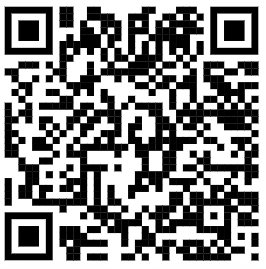
Vous pouvez également entrer les détails manuellement :
- Sélectionnez Besoin d'assistance au bas de l'écran. Si on vous demande de confirmer votre réseau, sélectionnez Virgin Plus.
- Sélectionnez Saisir les détails manuellement.
- Entrez ou collez le code ci-dessous : bmc.prod.ondemandconnectivity.com
Samsung
Pour configurer votre carte eSIM, votre appareil Samsung doit être doté de la version 12.0 du système d'exploitation Android ou d'une version plus récente. Il doit aussi être connecté à un réseau Wi-Fi (ou à un réseau mobile).
- Allez dans Paramètres > Connexions > Gestionnaire SIM
- Sélectionnez Ajout d'un eSIM > Scanner le code QR du fournisseur
- La caméra s’ouvrira. Balayez le code QR ci-dessous et suivez les instructions
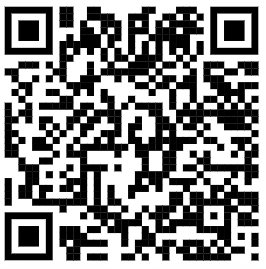
Vous pouvez également entrer les détails manuellement :
- Sélectionnez Ajout via le code d'activation
- Dans le champ Adresse SM-DP+, collez ou entrez : bmc.prod.ondemandconnectivity.com
- Suivez les instructions.
Motorola
Votre appareil Motorola doit être compatible avec les cartes eSIM et vous devez avoir réservé une carte eSIM sur une ligne Mobilité pour continuer à configurer votre carte eSIM. Assurez-vous que votre appareil est connecté au réseau Wi-Fi ou mobile.
- Allez dans Paramètres > Réseau et Internet
- Sélectionnez Réseau cellulaire
- Sélectionnez Configurer une carte eSIM
- Suivez les instructions pour configurer votre carte eSIM. Assurez-vous d’activer votre profil eSIM Virgin Plus lorsqu’on vous le demandera.
Dans certains cas, il est possible qu’on vous demande de balayer un code QR. Balayez le code QR ci-dessous et suivez les instructions.
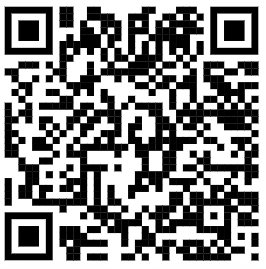
Vous pouvez également entrer les détails manuellement :
- Sélectionnez Ajout via le code d'activation
- Dans le champ Code d'activation, collez ou entrez : bmc.prod.ondemandconnectivity.com
- Suivez les instructions pour configurer votre carte eSIM.
FAQ : carte SIM intégrée
-
Quels appareils Android prennent en charge la carte SIM intégrée
- Série Google Pixel 3a, Pixel 4 ou version ultérieure
- Série Samsung Galaxy S21 ou version ultérieure
- Samsung Galaxy Z Fold3, Samsung Galaxy Z Flip3 ou version ultérieure
- Samsung Galaxy Note20, Samsung Galaxy Note20 Ultra
- Série Samsung A54 / A35 ou version ultérieure
- Samsung Galaxy Tab Active 5 ou version ultérieure
- Série Motorola Edge 2023 ou version ultérieure / Moto G 5G 2024 ou version ultérieure
-
Si j'ai un appareil avec carte SIM intégrée seulement que j'ai acheté à l'extérieur du Canada, puis-je l'utiliser sur le réseau de Virgin Plus ?
Oui, vous pouvez apporter un appareil déverrouillé avec carte SIM intégrée seulement pour activer un forfait mensuel sur le réseau de Virgin Plus. Rendez-vous en magasin pour en savoir plus.
-
Ai-je besoin d'un réseau Wi-Fi pour configurer ma carte SIM intégrée ?
Pour configurer une carte SIM intégrée, vous aurez besoin d'une connexion Wi-Fi ou mobile.
-
Le balayage du code QR pour configurer ma carte SIM intégrée ne fonctionne pas. Que dois-je faire ?
- Votre appareil doit être connecté à l'internet. Assurez-vous qu'il est connecté à un réseau Wi-Fi ou aux données mobiles
- Le code QR ne fonctionnera pas si votre carte SIM intégrée a été configurée avec succès. Essayez de faire un appel; si vous réussissez, votre carte SIM intégrée devrait avoir été configurée.
- Le code QR peut être utilisé uniquement si vous avez déjà passé une commande de carte SIM intégrée auprès de Virgin Plus
- Assurez-vous que votre téléphone soit déverrouillé avec votre ancien fournisseur.
Si le problème persiste, essayez de configurer votre carte SIM intégrée manuellement en entrant le code d'activation; consultez les détails à la section Configuration d'une carte SIM intégrée par code QR ou code d'activation ci-dessus. Pour obtenir de l'aide, communiquez avez nous.
-
Comment puis-je convertir ou transférer mon service Virgin Plus Mobilité à une carte SIM intégrée ?
Vous pouvez passer d'une carte SIM à une carte SIM intégrée sur votre appareil actuel, ou transférer votre service à un nouvel appareil à l'aide d'une carte SIM intégrée. Connectez-vous à Mon compte pour gérer votre carte SIM ou SIM intégrée, ou utilisez le transfert rapide de carte SIM intégrée dans les réglages de votre appareil.
-
L'itinérance fonctionne-t-elle avec une carte SIM
Tous les services de Virgin Plus Mobilité fonctionnent de la même façon pour une carte SIM ou SIM intégrée en matière de voix, de données et d'itinérance. Plus d'info sur la couverture et les tarifs d'itinérance.
-
Comment supprimer ma carte SIM intégrée ?
Avant de retourner, remplacer, recycler ou encore de vous débarrasser de votre appareil, vous pourriez envisager de supprimer votre carte SIM intégrée après l'annulation de votre service Mobilité ou le transfert de celui-ci sur un autre appareil.
Pour supprimer la carte SIM intégrée de votre appareil Samsung :
- Allez dans Paramètres.
- Faites défiler et sélectionnez Connexions.
- Sélectionnez Gestionnaire SIM.
- Sous eSIM, sélectionnez la carte SIM intégrée à supprimer.
- Sélectionnez Supprimer.
- Sélectionnez Supprimer de nouveau.
Pour supprimer la carte SIM intégrée de votre appareil Google Pixel :
- Allez dans Paramètres.
- Sélectionnez Réseau et Internet.
- Sélectionnez Réseau mobile.
- Sélectionnez SIM.
- Sélectionnez la carte SIM intégrée à supprimer.
- Sélectionnez Supprimer la carte SIM.
-
Comment récupérer une carte SIM intégrée supprimée ?
Si vous avez accidentellement supprimé votre carte SIM intégrée, vous pouvez la récupérer en vous connectant à Mon compte pour gérer votre carte SIM intégrée.
-
Comment puis-je réinitialiser mon appareil sans supprimer ma carte SIM intégrée ?
Vous pouvez choisir de conserver votre carte SIM intégrée tout en effectuant une réinitialisation aux paramètres par défaut de votre appareil. De cette façon, tous les paramètres de votre appareil seront réinitialisés, mais votre carte SIM intégrée demeurera active.
-
Comment puis-je retourner un appareil activé avec carte SIM intégrée ?
Avant de retourner un appareil activé avec carte SIM intégrée, vous devez transférer votre service Mobilité vers une nouvelle carte SIM ou SIM intégrée sur un autre appareil. Plus d'info sur le transfert de votre service Mobilité actuel.